笔记本电脑如何使用传奇f1技能?
16
2025-03-19
随着在线教育和视频娱乐内容的普及,人们越来越倾向于在大屏幕上观看视频,投影仪因此成为家庭娱乐和学习的热门选择。但你知道如何在投影仪上设置倍速观看吗?本文将全面介绍如何在投影仪上设置倍速播放视频,包含具体的操作步骤,确保即使是初次接触投影仪的用户也能轻松掌握。
在开始之前,让我们先了解设置投影仪倍速观看的核心要点。不是所有的投影仪都支持倍速播放功能,这取决于投影仪的硬件配置及其内置软件的性能。一些投影仪支持通过连接外部设备如智能手机、平板电脑或电脑进行倍速观看,而内置应用可能有额外的倍速功能。本文将会介绍通过这两种方式进行倍速观看的步骤。

步骤一:查看投影仪设备支持情况
开始之前,先确认你的投影仪是否支持倍速播放功能。打开投影仪进入主界面,查看是否有播放速度调节选项。如果投影仪自带播放器支持倍速播放,通常会在播放界面找到"1X"字样旁边有速度调节的图标或选项。
步骤二:连接外部设备倍速观看
如果投影仪本身不支持倍速播放,你可以通过连接外部设备实现。以下是几种常见设备的连接方法:
1.通过HDMI连接
连接笔记本电脑或台式电脑:
a.使用HDMI线将电脑与投影仪连接。
b.在电脑上打开视频播放软件,如VLC、PotPlayer等。
c.播放视频,并寻找软件内的播放速度调节选项。
d.选择希望的播放速度,如1.5倍或2倍速。
连接智能手机或平板:
a.使用HDMI转换器将手机或平板连接到投影仪。
b.打开相应的视频播放应用,如YouTube、Netflix等。
c.观看视频时,大多数视频播放应用都支持倍速播放调整。
2.通过无线连接
Miracast或DLNA功能:
a.确保投影仪和你的设备都支持无线投屏功能。
b.将设备与投影仪连接至同一无线网络。
c.在设备中启用投屏功能,选择对应的投影仪。
d.打开视频应用并播放视频,通过应用内的速度调节选项来设置倍速。
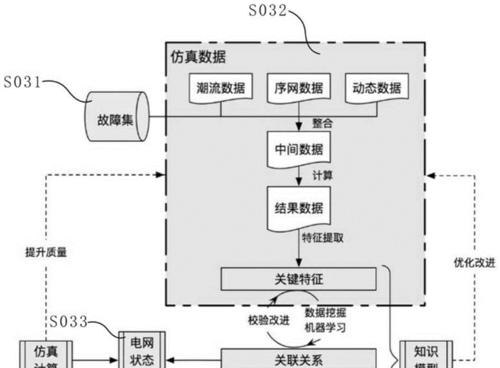
步骤三:使用内置应用观看
一些投影仪内置有应用市场,提供各种视频播放软件供用户下载。在这些应用中,通常可以直接调节播放速度。以常见的应用如VLC为例:
1.下载并安装VLC应用至投影仪。
2.打开VLC应用,载入视频文件。
3.点击屏幕上的播放按钮,右侧会出现一个播放控制图标区。
4.在该区域找到速度调节选项,选择适合的倍速。
在尝试设置倍速播放之前,请确保投影仪固件已经更新到最新版本。
如果在投影仪自带的播放器上无法找到倍速选项,可以尝试更新该播放器或下载第三方视频播放应用。
部分视频内容出于版权保护或技术限制,可能无法进行倍速播放。
在连接外部设备时,确保连接线材质量良好,并且支持您所使用的投影仪和设备。
通过以上步骤,你可以在投影仪上享受倍速观看视频的乐趣。对于喜爱学习或者想要节约时间的人来说,倍速播放无疑是一个实用的功能。无论你是想要提高学习效率还是提升观影体验,希望本文能为你提供有效的帮助。
通过以上内容,你已经全面了解了如何在投影仪上设置倍速播放视频的各个步骤,无论是在设备本身,还是通过连接外部设备以及使用内置应用,都可以实现轻松调整播放速度。如果你在设置过程中遇到任何问题,可以参考本文的指导,或者检查投影仪的用户手册以获得更具体的帮助。
版权声明:本文内容由互联网用户自发贡献,该文观点仅代表作者本人。本站仅提供信息存储空间服务,不拥有所有权,不承担相关法律责任。如发现本站有涉嫌抄袭侵权/违法违规的内容, 请发送邮件至 3561739510@qq.com 举报,一经查实,本站将立刻删除。